ThinkReality Streaming Assistant - تطبيق Windows لتشغيل SteamVR™ على سماعة الرأس ThinkReality VRX
ThinkReality Streaming Assistant - تطبيق Windows لتشغيل SteamVR™ على سماعة الرأس ThinkReality VRX
ThinkReality Streaming Assistant - تطبيق Windows لتشغيل SteamVR™ على سماعة الرأس ThinkReality VRX
وصف
يوفر تطبيق ThinkReality Streaming Assistant Windows طريقة لـ SteamVR™ لبث محتوى VR على سماعة الرأس ThinkReality VRX باستخدام تطبيق Lenovo VR Streaming .
احصل على تطبيق ThinkReality Streaming Assistant Windows بالنقر فوق: [تنزيل] ThinkReality Streaming Assistant .
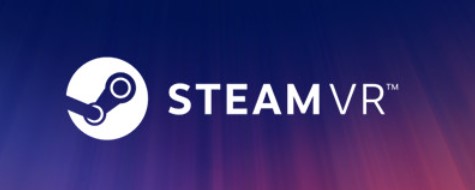
يجب تثبيت Steam® و SteamVR™ على جهاز الكمبيوتر Windows .
يمكن توصيل ThinkReality VRX بجهاز كمبيوتر باستخدام:
- سلكيًا (مقيدًا) باستخدام كابل USB -C
- لاسلكي
يمكنك العثور على تطبيق Lenovo VR Streaming داخل مجلد تطبيقات ThinkReality VRX. 
الأجهزة القابلة للتطبيق
سماعة الرأس ThinkReality VRX متصلة (سلكيًا، لاسلكيًا) بجهاز كمبيوتر Windows
أنظمة التشغيل
Windows 11 و 10
الحد الأدنى الموصى به للتكوين
| عنصر | Windows 11 | Windows 10 |
| وحدة المعالجة المركزية | وحدة المعالجة المركزية Intel ® Core ™ i7-10875H بسرعة 2.30 جيجاهرتز | وحدة المعالجة المركزية Intel ® Core ™ i7-6700K بسرعة 4.00 جيجاهرتز |
| ذاكرة | 16.0 جيجا بايت | 16.0 جيجا بايت |
| بطاقة الفيديو | ار تي اكس 2060 | جي تي اكس 980 |
القيود
- ليست كل عناوين برامج Steam® و SteamVR™ تم اختبارها وتوافقها مع ThinkReality VRX.
- عند الاتصال عبر شبكة لاسلكية، لا يتم تشفير الاتصال. تظهر رسالة التحذير التالية:
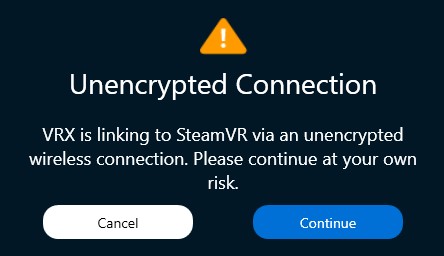
حل
الخطوة 1: ابدأ تشغيل تطبيق ThinkReality Streaming Assistant على الكمبيوتر الشخصي
- على جهاز الكمبيوتر الشخصي Windows ، قم بتشغيل تطبيق ThinkReality Streaming Assistant .
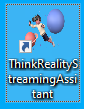
- يظهر فحص تكوين الكمبيوتر التالي ويؤكد أن الكمبيوتر يلبي الحد الأدنى من المواصفات.
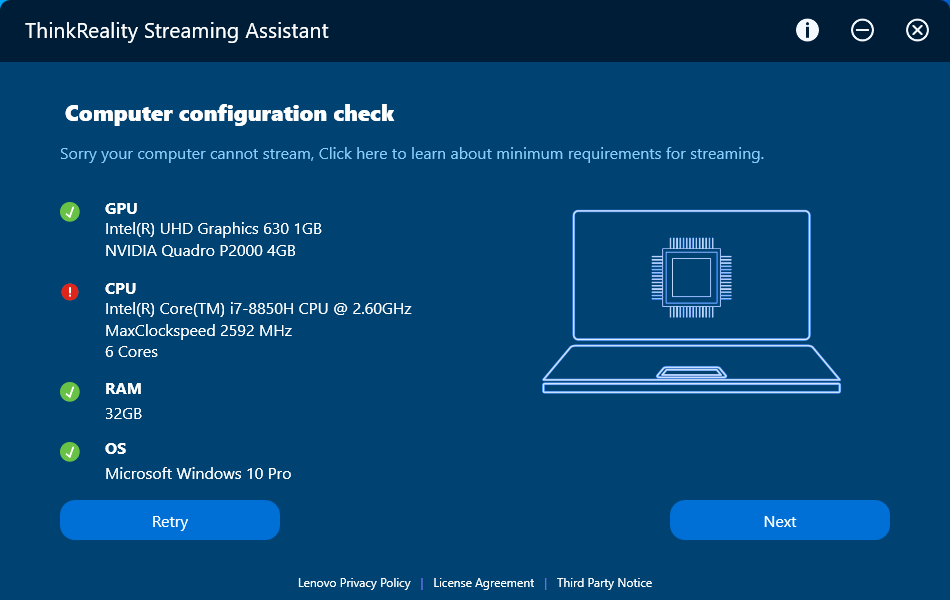 ملاحظة : قد لا تفي وحدة المعالجة المركزية ووحدة معالجة الرسومات بالمواصفات الدنيا. إذا لم تفي وحدة المعالجة المركزية ووحدة معالجة الرسومات بالمواصفات الدنيا، فقد يتأثر أداء VR Stream. انقر فوق "التالي" للمتابعة.
ملاحظة : قد لا تفي وحدة المعالجة المركزية ووحدة معالجة الرسومات بالمواصفات الدنيا. إذا لم تفي وحدة المعالجة المركزية ووحدة معالجة الرسومات بالمواصفات الدنيا، فقد يتأثر أداء VR Stream. انقر فوق "التالي" للمتابعة. - يظهر فحص تكوين البرنامج التالي. يتحقق هذا من تثبيت SteamVR ، ومن تثبيت برامج التشغيل المطلوبة أيضًا.
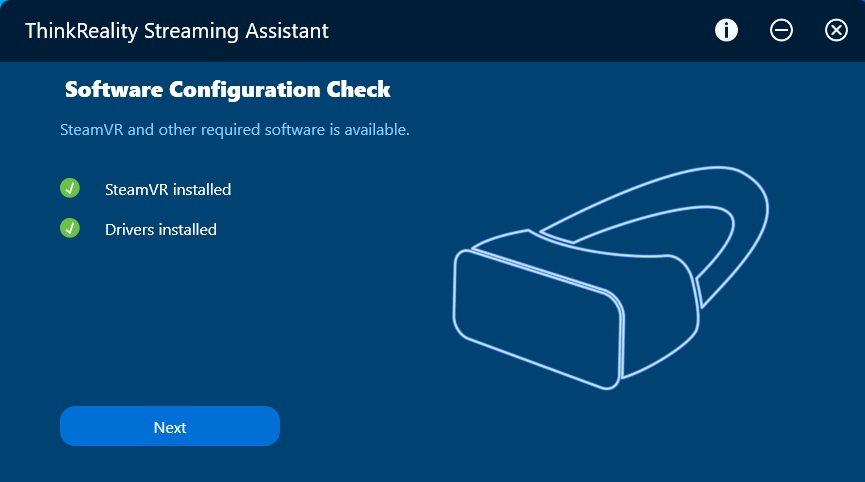
ملاحظة: إذا لم يتم تثبيت SteamVR أو برامج التشغيل، للتثبيت، انقر فوق: حدد المربع لإضافة . انقر فوق التالي للمتابعة.
الخطوة 2: قم بتوصيل ThinkReality VRX بالكمبيوتر الشخصي، ثم قم بتشغيل تطبيق Lenovo VR Streaming
اتصال سلكي (مقيد)
اتبع الخطوات التالية:
- قم بتوصيل كابل USB بمنفذ USB 3.0 على الكمبيوتر الشخصي وموصل USB -C على ThinkReality VRX، ثم حدد الاتصال السلكي .
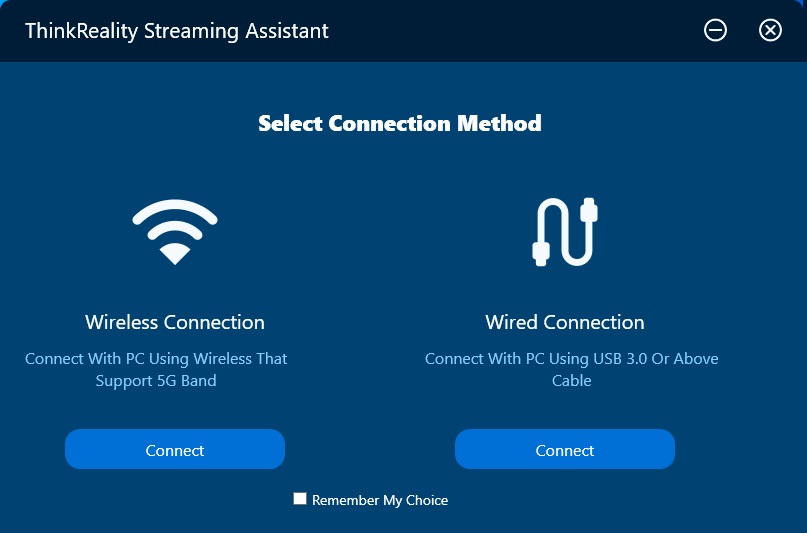
- بعد الاتصال، انقر فوق التالي .
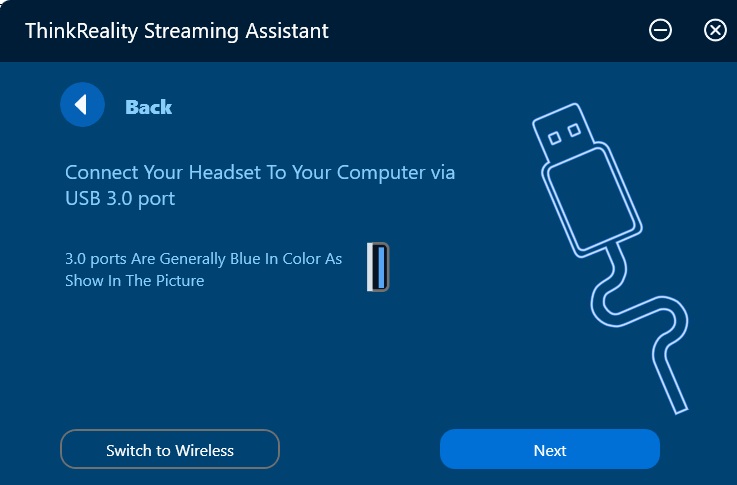
- قم بتشغيل تطبيق Lenovo VR Streaming لتوصيل ThinkReality VRX بالكمبيوتر الشخصي الذي يحتوي على SteamVR .
ملاحظة : يمكن تشغيل SteamVR على الكمبيوتر الشخصي قبل تشغيل تطبيق Lenovo VR Streaming .

- يظهر ما يلي:
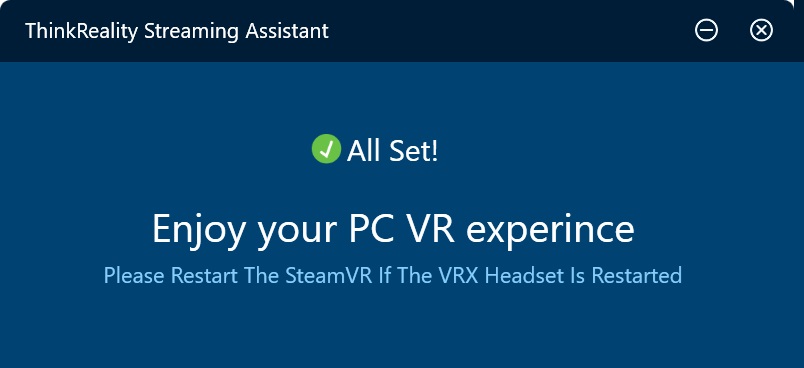
اتصال لاسلكي
اتبع الخطوات التالية:
- انقر فوق الاتصال اللاسلكي .
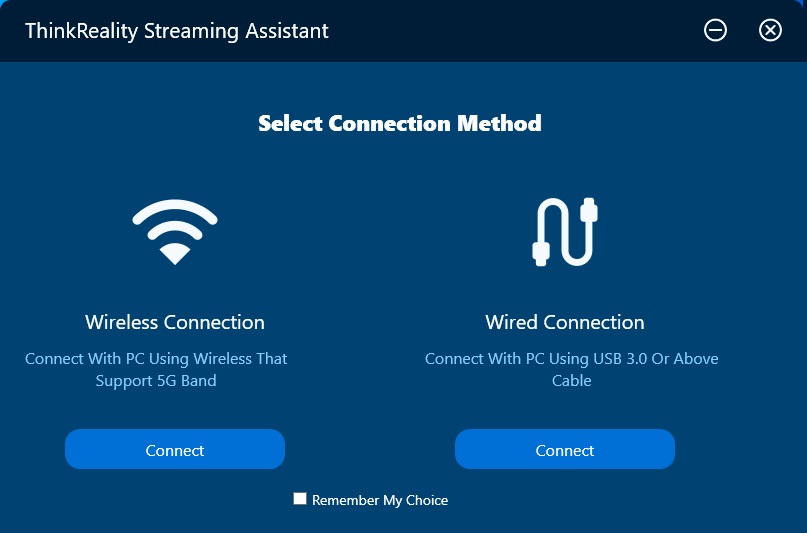
- يظهر ما يلي:
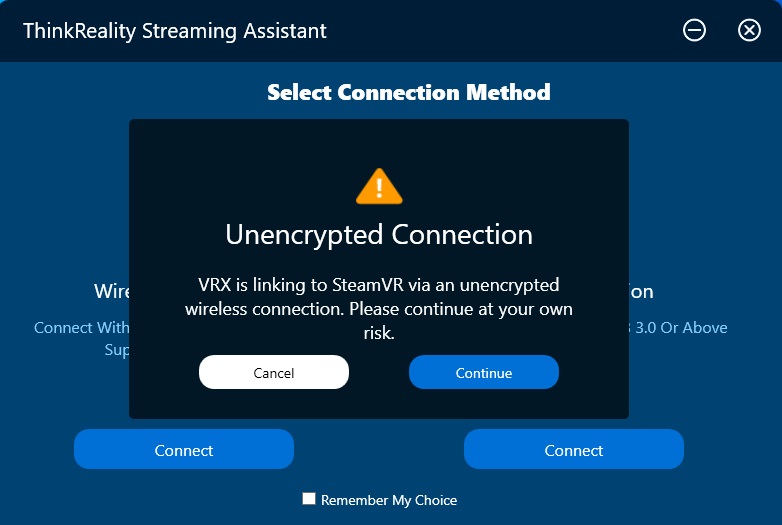
- قم بتحديد جهاز التوجيه اللاسلكي الذي سيتصل به الكمبيوتر الشخصي وجهاز ThinkRealty VRX، ثم انقر فوق الزر التالي .
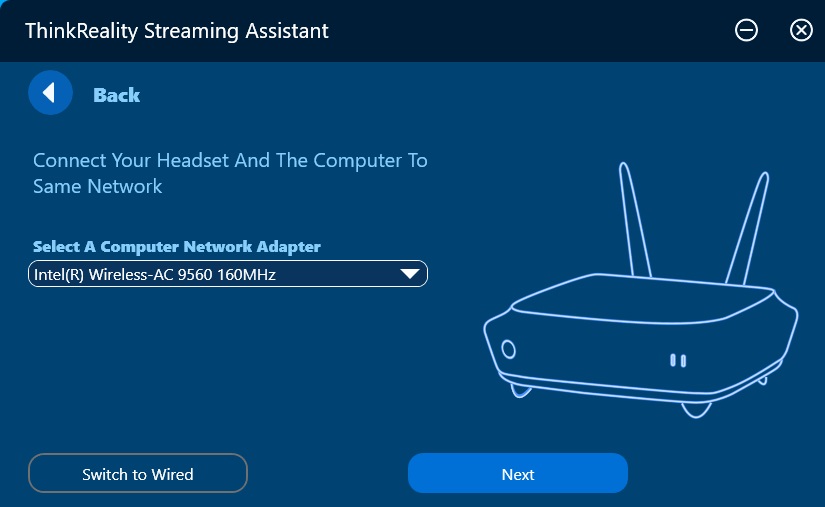
- تم الانتهاء من الاتصال اللاسلكي.
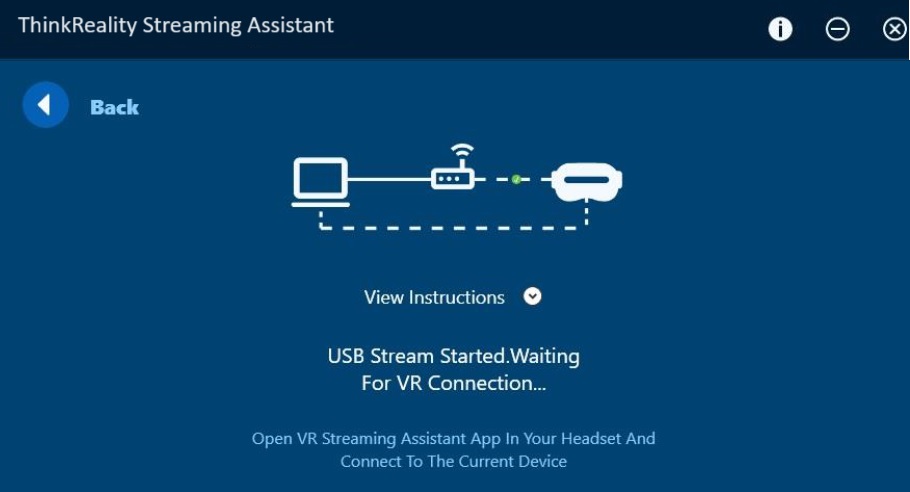
- من مجلد تطبيقات ThinkReality VRX ، قم بتشغيل تطبيق Lenovo VR Streaming .

- يظهر ما يلي:
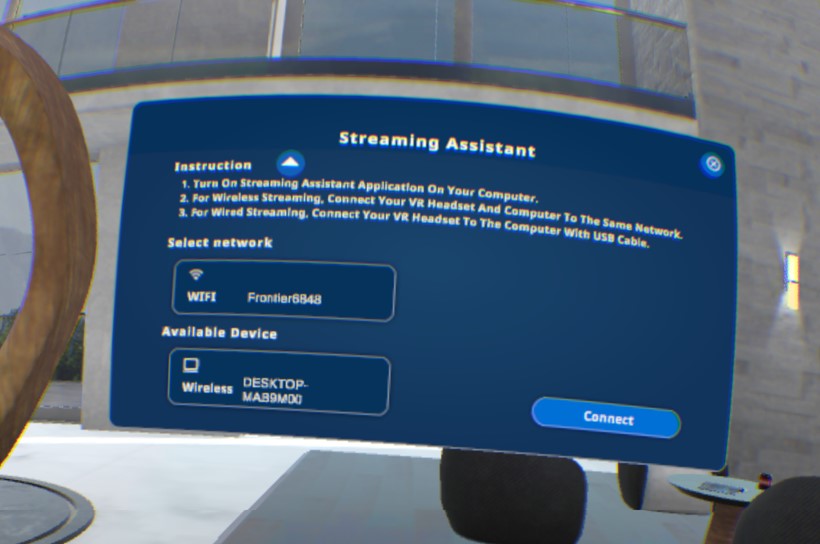
- انقر فوق "اتصال" للمتابعة.
- تم توصيل ThinkReality VRX بـ StreamVR ، وتظهر الصفحة الرئيسية لـ SteamVR .
مقالات ذات صلة
ملاحظاتك تساعد على تحسين التجربة الشاملة

